Водич за креирање флеш диска са ЕРД Цоммандер-ом
ЕРД Цоммандер (ЕРДЦ) се широко користи при обнављању функционалности Виндовса. Састоји се од диска за загревање са Виндовс ПЕ-ом и посебним скупом софтвера који помажу враћању оперативног система. Добро, ако имате такав сет на флеш диску. Погодно је и практично.
Садржај
Како написати ЕРД Цоммандер на УСБ флеш диск
Можете да припремите покретни диск са ЕРД Цоммандер на следеће начине:
- користећи ИСО слику;
- без употребе ИСО слике;
- уз помоћ Виндовс алата.
Метод 1: Коришћење ИСО слике
Прво преузмите ИСО слику за ЕРД Цоммандер. То можете учинити страница са ресурсима .
Да бисте снимили покретни флеш диск, посебни програми се широко користе. Размислите како сваки од њих ради.
Почнимо одавде Руфус :
- Инсталирајте програм. Покрените га на рачунару.
- На врху отвореног прозора, у пољу "Уређај" изаберите свој флеш диск.
- Испод кликните на дугме "Креирај покретни диск" . Десно од дугмета ИСО слике, одредите путању до преузете ИСО слике. Да бисте то урадили, кликните на иконицу диска. Отвара се стандардни прозор за одабир датотеке у којој ћете морати да одредите путању до жељене датотеке.
- Притисните тастер "Старт" .
- Када се појављују искачући прозори, кликните на "ОК" .

Када је снимање завршено, УСБ флеш уређај је спреман за употребу.
Такође у овом случају можете користити програм УлтраИСО . Ово је један од најпопуларнијих софтвера који вам омогућава креирање покретних флеш дискова. Да бисте је користили, следите ове кораке:
- Инсталирајте УлтраИСО услужни програм. Затим креирајте ИСО слику тако што ћете урадити следеће:
- идите на картицу Алатке у главном менију;
- изаберите "Креирај ЦД / ДВД слику" ;
- У отвореном прозору изаберите ЦД / ДВД диск јединице и наведите име и путању до ИСО слике у пољу "Сачувај као" ;
- кликните на дугме "Маке" .
- Када се креација заврши, појавит ће се прозор који ће вас одвести да отворите слику. Кликните на број
- Снимите слику на УСБ флеш диск, за то:
- идите на картицу "Боот" ;
- изаберите "Напиши слику диска" ;
- проверите параметре новог прозора.
- У пољу "Диск Дриве" изаберите свој флеш диск. Поље "Имаге филе" одређује путању до ИСО датотеке.
- Након тога наведите "УСБ ХДД" у пољу "Рецординг метход" , кликните на дугме "Формат" и форматирајте УСБ драјв.
- Затим кликните на дугме "Сними" . Програм ће издати упозорење на које одговорите помоћу дугмета "Да" .
- Када је операција завршена, кликните на дугме Назад .
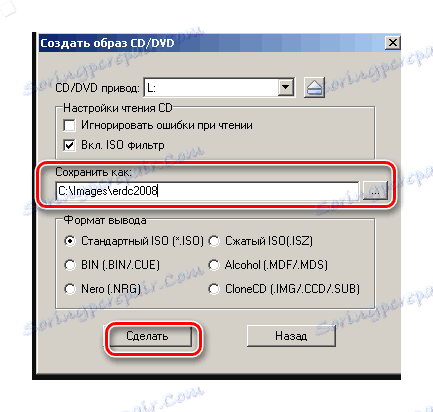
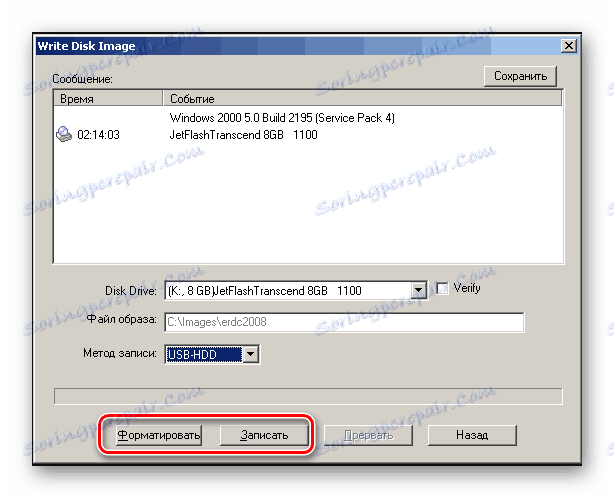
За више информација о креирању покретљивог УСБ флеш диска, прочитајте наша упутства.
Лекција: Креирање покретног УСБ флеш диска на Виндовсу
Метод 2: Без употребе ИСО слике
Можете креирати флеш диск са ЕРД Цоммандер-ом без коришћења датотеке са сликама. Да бисте то урадили, користите програм ПеТоУСБ . Да бисте је користили, урадите следеће:
- Покрените програм. Он ће форматирати УСБ драјв помоћу уноса МБР-а и боот сектора партиције. Да бисте то урадили, у одговарајућем пољу изаберите свој преносиви медиј за складиштење. Проверите ставке "УСБ Ремовабле" и "Енабле Диск Формат" . Затим кликните на "Старт" .
- Потпуно копирајте податке ЕРД Цоммандер (отворите преузету ИСО-слику) на УСБ флеш диску.
- Копирајте датотеке "биосинфо.инф" , "нтдетецт.цом" и друге из фолдера "И386" у роот директоријум.
- Промените име датотеке "сетуплдр.бин" у "нтлдр" .
- Преименујте директоријум "И386" у "мининт" .
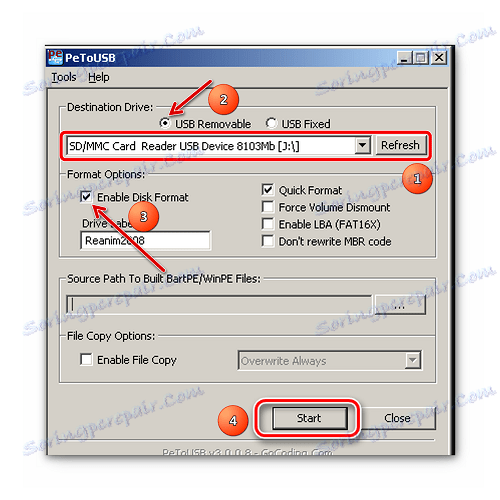
Готово! ЕРД Цоммандер је написан на УСБ флеш диску.
Прочитајте такође: Водич за тестирање перформанси фласх дискова
Метод 3: Стандардни алати за Виндовс
- Унесите командну линију кроз "Рун" мени (покрените истовремено притиском на дугмад "ВИН" и "Р" ). У њему упишите цмд и кликните ОК .
- Укуцајте
DISKPARTи притисните Ентер на тастатури. Црни прозор ће се појавити са натписом: "ДИСКПАРТ>" . - Да бисте добили листу погона, упишите
list diskза наредбе. - Изаберите одговарајући број за свој флеш диск. Можете га одредити по колони "Величина" . Тип
select disk 1, где је 1 број жељеног диска када се прикаже листа. - Користите команду
cleanда бисте очистили садржај свог флеш диска. - Направите нову примарну партицију на флеш диску тако што ћете унети
create partition primary. - Изаберите га за даље радове користећи команду
select partition 1. - Укуцајте команду
active, након чега ће се партиција активирати. - Форматирајте изабрану партицију у ФАТ32 датотечном систему (то је управо оно што треба да радите са ЕРД Цоммандер-ом) помоћу командног
format fs=fat32. - На крају процеса обликовања, додијелите слободно слово партицији на
assignнаредбу. - Проверите које име је додељено вашем медију. Ово се ради са
list volumeкоманднеlist volume. - Искључите
exitзаexit. - Кроз изборник "Управљање дисковима" (отвара се тако што унесете "дискмгмт.мсц" у командном прозору) на контролној табли одредите слово флеш диска.
- Креирајте боот сектор "боотмгр" извршавањем
bootsect /nt60 F:гдје је Ф слово додељено УСБ драјву. - Ако команда успије, појављује се порука "Боотцоде успешно ажурирана на свим циљаним количинама" .
- Копирајте садржај ЕРД Цоммандер слике на УСБ флеш диск. Готово!
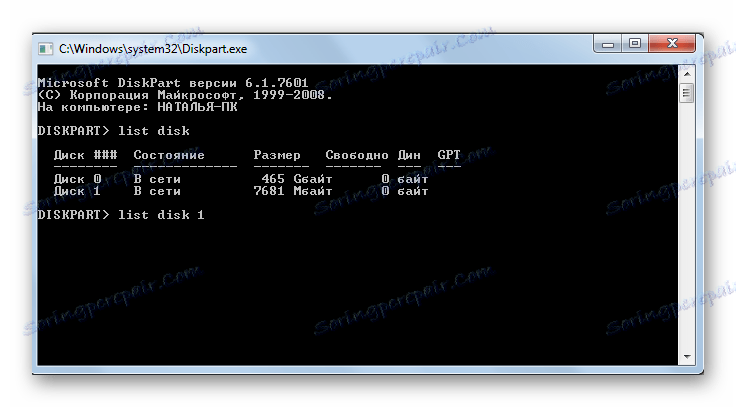
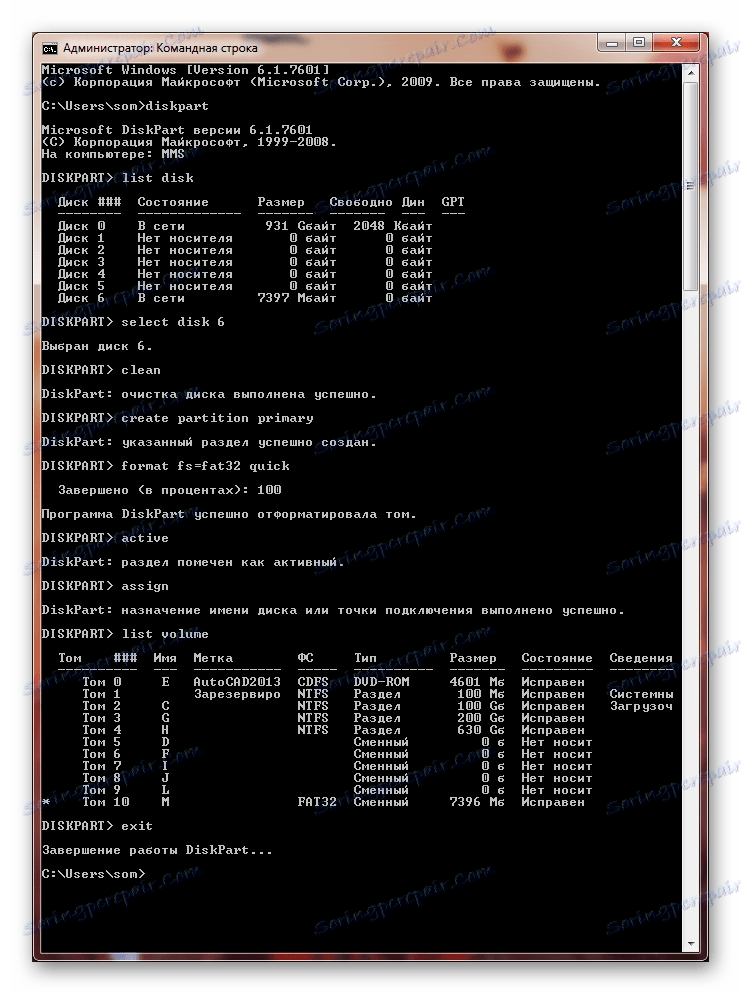
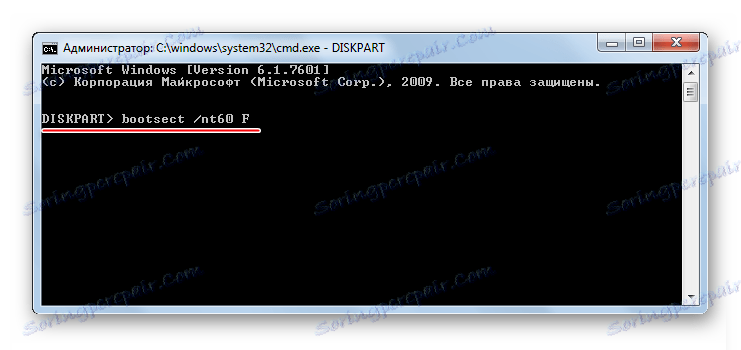
Прочитајте такође: Командна линија као алат за форматирање фласх диска
Као што видите, лако је написати ЕРД Цоммандер на флеш диск. Најважније, не заборавите када користите такав флеш диск како бисте исправно направили БИОС поставке . Добар посао!